উইন্ডোজ 7-এ ব্যবহারকারীরা সবচেয়ে জনপ্রিয় গ্যাজেটগুলির একটি হ'ল ওয়েদার উইজেট। এর প্রাসঙ্গিকতা এই একই কারণে যে, বেশিরভাগ অনুরূপ অ্যাপ্লিকেশনগুলির বিপরীতে, এটি সবচেয়ে দরকারী এবং ব্যবহারিক। প্রকৃতপক্ষে, অনেক ব্যবহারকারীর জন্য আবহাওয়ার তথ্য গুরুত্বপূর্ণ। আসুন কীভাবে উইন্ডোজ 7 ডেস্কটপে নির্দিষ্ট গ্যাজেটটি ইনস্টল করবেন এবং এটি সেটআপ এবং এটির সাথে কাজ করার মূল সূক্ষ্ম সন্ধানও করুন।
আবহাওয়ার গ্যাজেট
অভিজ্ঞ ব্যবহারকারীদের জন্য, এটি কোনও গোপন বিষয় নয় যে উইন্ডোজ 7 গ্যাজেটস নামে ছোট স্ট্যান্ডার্ড অ্যাপ্লিকেশন ব্যবহার করে। তাদের সংকীর্ণ কার্যকারিতা রয়েছে, এক বা দুটি সম্ভাবনার মধ্যে সীমাবদ্ধ। এটি সিস্টেমের এই জাতীয় উপাদান। "আবহাওয়া"। এটি প্রয়োগ করে আপনি ব্যবহারকারীর অবস্থান এবং বিশ্বজুড়ে আবহাওয়াটি সন্ধান করতে পারেন।
যাইহোক, বিকাশকারী সমর্থন সমাপ্তির কারণে, যখন একটি স্ট্যান্ডার্ড গ্যাজেট শুরু করা হয়, প্রায়শই সমস্যাগুলি শিলালিপিটিতে প্রকাশ করা হয় "পরিষেবাটিতে সংযোগ দিতে ব্যর্থ", এবং অন্যান্য অসুবিধা। তবে প্রথম জিনিস।
অন্তর্ভুক্তি
প্রথমে, কীভাবে স্ট্যান্ডার্ড আবহাওয়ার অ্যাপ্লিকেশনটি চালু করতে হবে তা ডেস্কটপে প্রদর্শিত হবে।
- ডেস্কটপে একটি ফাঁকা জায়গায় ডান ক্লিক করুন এবং বিকল্পটি নির্বাচন করুন "গ্যাজেট".
- গ্যাজেটের তালিকা সহ একটি উইন্ডো খোলে। একটি বিকল্প চয়ন করুন "আবহাওয়া"বাম মাউস বোতামটি দিয়ে ডাবল ক্লিক করে যা সূর্যের চিত্র হিসাবে উপস্থাপিত হয়।
- নির্দিষ্ট কর্মের পরে, উইন্ডোটি শুরু করা উচিত "আবহাওয়া".



প্রবর্তনের সমস্যাগুলি সমাধান করা
তবে, উপরে উল্লিখিত হিসাবে, ব্যবহারকারী শুরুর পরে নির্দিষ্ট অ্যাপ্লিকেশনটির ক্ষেত্রে ডেস্কটপে প্রদর্শিত হবে এমন একটি পরিস্থিতির মুখোমুখি হতে পারে "পরিষেবাটিতে সংযোগ দিতে ব্যর্থ"। এই সমস্যাটি কীভাবে সমাধান করা যায় আমরা তা নির্ধারণ করব।

- গ্যাজেটটি খোলা থাকলে বন্ধ করুন। আপনি যদি এটি কীভাবে করবেন তা জানেন না, তবে এই অ্যাপ্লিকেশনটি আনইনস্টল করার বিষয়ে বিভাগে পরে বর্ণনা করা হবে। আমরা সাথে পাস উইন্ডোজ এক্সপ্লোরার, মোট কমান্ডার বা অন্য কোনও ফাইল পরিচালককে নিম্নলিখিত পদ্ধতিতে:
সি: ব্যবহারকারীদের কাস্টম প্রোফাইল F অ্যাপডাটা স্থানীয় মাইক্রোসফ্ট উইন্ডোজ লাইভ পরিষেবাদি ক্যাশেপরিবর্তে মান "POLZOVATELSKIY_PROFIL" এই ঠিকানায় আপনার পিসিতে যে প্রোফাইল (অ্যাকাউন্ট) এর মাধ্যমে কাজ করছেন তার নামটি নির্দেশ করা উচিত। আপনি যদি অ্যাকাউন্টটির নাম জানেন না, তবে এটি সন্ধান করা বেশ সহজ। বাটনে ক্লিক করুন "শুরু"পর্দার নীচে বাম কোণে অবস্থিত। একটি মেনু খোলে। এর ডান পাশে শীর্ষে থাকবে পছন্দসই নাম। শব্দের পরিবর্তে এটি পেস্ট করুন "POLZOVATELSKIY_PROFIL" উপরের ঠিকানায়।

আপনি যদি কাজ করে তবে পছন্দসই জায়গায় যেতে to উইন্ডোজ এক্সপ্লোরার, আপনি ফলাফল বারে ফলাফলটি অনুলিপি করতে এবং কী টিপতে পারেন প্রবেশ করান.
- তারপরে আমরা বেশ কয়েক বছর আগে সিস্টেমের তারিখটি পরিবর্তন করি (আরও ভাল)।
- আমরা নামটি ধারণ করে ফোল্ডারে ফিরে আসি তখন "Cache"। এতে নামের সাথে একটি ফাইল থাকবে "Config.xml"। যদি সিস্টেমটি এক্সটেনশনের প্রদর্শন অন্তর্ভুক্ত না করে তবে এটিকে সহজভাবে বলা হবে "কনফিগ"। আমরা মাউসের ডান বোতামের সাহায্যে নির্দিষ্ট নামটিতে ক্লিক করি। প্রসঙ্গ তালিকা চালু করা হয়। এটিতে আইটেমটি চয়ন করুন "পরিবর্তন".
- ফাইল খোলে কনফিগ স্ট্যান্ডার্ড নোটপ্যাড ব্যবহার। এটির কোনও পরিবর্তন করার দরকার নেই। শুধু উল্লম্ব মেনু আইটেম যান "ফাইল" ওপেন করা তালিকায় বিকল্পটিতে ক্লিক করুন "সংরক্ষণ করুন"। এই ক্রিয়াটি কীবোর্ড শর্টকাটগুলির একটি সেট দিয়েও প্রতিস্থাপন করা যেতে পারে। Ctrl + S। তারপরে আপনি নোটপ্যাড উইন্ডোটি তার ডান প্রান্তের স্ট্যান্ডার্ড ক্লোজিং আইকনে ক্লিক করে বন্ধ করতে পারেন। তারপরে আমরা কম্পিউটারে বর্তমান তারিখের মানটি ফিরিয়ে দিই।
- এর পরে, আপনি অ্যাপ্লিকেশনটি চালু করতে পারেন "আবহাওয়া" গ্যাজেট উইন্ডোটি যেভাবে আমরা আগে পর্যালোচনা করেছি। এবার পরিষেবাটিতে সংযোগ করার সময় কোনও ত্রুটি হওয়া উচিত নয়। পছন্দসই অবস্থান সেট করুন। এটি কীভাবে করবেন, সেটিংসের বিবরণে নীচে দেখুন।
- আরও উইন্ডোজ এক্সপ্লোরার ফাইলটি আবার ক্লিক করুন কনফিগ ডান ক্লিক করুন। একটি প্রসঙ্গ তালিকা চালু করা হয়, যার মধ্যে আমরা পরামিতিটি নির্বাচন করি "বিশিষ্টতাসমূহ".
- ফাইল বৈশিষ্ট্য উইন্ডো শুরু হয়। কনফিগ। ট্যাবে সরান "সাধারণ"। ব্লকে "আরোপ করা" প্যারামিটারের কাছে কেবল পঠনযোগ্য চেকমার্ক সেট করুন। ক্লিক করুন "ঠিক আছে".






এটি স্টার্টআপ সমস্যা সমাধানের জন্য সেটআপ সম্পূর্ণ করে।
তবে অনেক ব্যবহারকারীর জন্য, ফোল্ডার খোলার সময় তখন "Cache" ফাইল Config.xml পরিণত হয় না। এই ক্ষেত্রে, আপনার এটি নীচের লিঙ্ক থেকে ডাউনলোড করতে হবে, সংরক্ষণাগার থেকে এটি বের করে নির্দিষ্ট ফোল্ডারে রেখে দিতে হবে এবং তারপরে উপরে উল্লিখিত নোটপ্যাড প্রোগ্রামের সাথে সমস্ত ম্যানিপুলেশনগুলি সম্পাদন করতে হবে।
কনফিগ.এক্সএমএল ফাইল ডাউনলোড করুন
সমন্বয়
গ্যাজেটটি শুরু করার পরে, আপনার সেটিংসটি কনফিগার করা উচিত।
- অ্যাপ্লিকেশন আইকন উপর ঘোরা "আবহাওয়া"। আইকনগুলির একটি ব্লক তার ডানদিকে প্রদর্শিত হবে। আইকনে ক্লিক করুন "পরামিতি" চাবি আকারে।
- সেটিংস উইন্ডোটি খোলে। মাঠে "বর্তমান অবস্থান চয়ন করুন" আমরা সেই বন্দোবস্তটি নিবন্ধভুক্ত করি যেখানে আমরা আবহাওয়া পর্যবেক্ষণ করতে চাই। এছাড়াও সেটিংস ব্লক "এতে তাপমাত্রা দেখান" স্যুইচটি সরানোর মাধ্যমে আপনি নির্ধারণ করতে পারবেন যে আমরা কোন এককগুলিতে তাপমাত্রা প্রদর্শিত হতে চাই: ডিগ্রি সেলসিয়াস বা ফারেনহাইটে।
নির্দিষ্ট সেটিংস শেষ হওয়ার পরে, বোতামটিতে ক্লিক করুন "ঠিক আছে" উইন্ডোর নীচে।
- এখন নির্দিষ্ট অবস্থানে বর্তমান বায়ু তাপমাত্রা পরিমাপের নির্বাচিত ইউনিটে প্রদর্শিত হবে। তদ্ব্যতীত, মেঘলা স্তরটি তাত্ক্ষণিকভাবে একটি চিত্র আকারে প্রদর্শিত হয়।
- যদি ব্যবহারকারীকে নির্বাচিত গ্রামে আবহাওয়া সম্পর্কে আরও তথ্যের প্রয়োজন হয় তবে এর জন্য আপনার অ্যাপ্লিকেশন উইন্ডোটি বাড়াতে হবে। আমরা গ্যাজেটের ছোট উইন্ডোতে এবং যে সরঞ্জামদণ্ডটি প্রদর্শিত হবে তাতে তীর দিয়ে আইকনটি নির্বাচন করুন ("বৃহত্তর") যা আইকনের উপরে অবস্থিত "পরামিতি".
- এর পরে, উইন্ডোটি বড় করা হয়। এটিতে আমরা কেবলমাত্র বর্তমান তাপমাত্রা এবং মেঘলাভাবই দেখতে পাই না, পরের তিন দিনের তাদের পূর্বাভাসও দিনরাত্রি দ্বারা বিভক্ত হয়ে যায়।
- উইন্ডোটিকে পূর্ববর্তী কমপ্যাক্ট ডিজাইনে ফিরিয়ে আনতে আপনাকে আবার একটি তীর সহ একই আইকনে ক্লিক করতে হবে। এবার তার একটা নাম আছে "অপেক্ষাকৃত ছোট".
- আপনি যদি গ্যাজেট উইন্ডোটিকে ডেস্কটপের অন্য কোনও স্থানে টেনে আনতে চান তবে তার যেকোন অঞ্চল বা বোতামে সরানোর জন্য ক্লিক করুন (টানুন গ্যাজেট) যা সরঞ্জামদণ্ডে উইন্ডোর ডানদিকে অবস্থিত। এর পরে, মাউসের বাম বোতামটি চেপে ধরে স্ক্রিনের যে কোনও অঞ্চলে যাওয়ার পদ্ধতিটি সম্পাদন করুন।
- অ্যাপ্লিকেশন উইন্ডো সরানো হবে।








অবস্থান সম্পর্কিত সমস্যা সমাধান করা
তবে পরিষেবাটিতে সংযোগ শুরুর ক্ষেত্রে সমস্যাটি কেবলমাত্র নির্দিষ্ট অ্যাপ্লিকেশনটির সাথে কাজ করার সময়েই মুখোমুখি হতে পারে না। আরেকটি সমস্যা হ'ল লোকেশন পরিবর্তন করতে না পারা। অর্থাত, গ্যাজেটটি চালু করা হবে তবে এটির অবস্থান হিসাবে এটি নির্দেশ করা হবে "মস্কো, কেন্দ্রীয় ফেডারেল জেলা" (বা উইন্ডোজের বিভিন্ন স্থানীয়করণে নিষ্পত্তির অন্য নাম)।

ক্ষেত্রের অ্যাপ্লিকেশন সেটিংসে অবস্থান পরিবর্তন করার যে কোনও প্রচেষ্টা অবস্থান অনুসন্ধান প্রোগ্রাম এবং পরামিতি দ্বারা উপেক্ষা করা হবে "স্বয়ংক্রিয় অবস্থান সনাক্তকরণ" নিষ্ক্রিয় হবে, যে, সুইচ এই অবস্থানে সরানো যাবে না। কীভাবে এই সমস্যার সমাধান করবেন?

- গ্যাজেটটি বন্ধ হয়ে থাকলে এবং ব্যবহার করা থাকলে তা চালু করুন উইন্ডোজ এক্সপ্লোরার নিম্নলিখিত ডিরেক্টরিতে যান:
সি: ব্যবহারকারীদের কাস্টম প্রোফাইল F অ্যাপডাটা স্থানীয় মাইক্রোসফ্ট উইন্ডোজ সাইডবারআগের মত, পরিবর্তে মান "POLZOVATELSKIY_PROFIL" এটি ব্যবহারকারীর প্রোফাইলের নির্দিষ্ট নাম সন্নিবেশ করা প্রয়োজন। কীভাবে তাকে চিনতে হবে তা উপরে আলোচনা করা হয়েছিল।
- ফাইল খুলুন "Settings.ini" ("সেটিংস" বর্ধিত মাউস বোতামের সাহায্যে ডাবল-ক্লিক করে এক্সটেনশনের অক্ষম ডিসপ্লেযুক্ত সিস্টেমগুলিতে)।
- ফাইল চলছে সেটিংস স্ট্যান্ডার্ড নোটপ্যাডে বা অন্য কোনও পাঠ্য সম্পাদকে। ফাইলটির পুরো বিষয়বস্তু নির্বাচন করুন এবং অনুলিপি করুন। ক্রমানুসারে কীবোর্ড শর্টকাট প্রয়োগ করে এটি করা যেতে পারে Ctrl + A এবং Ctrl + C। এর পরে, উইন্ডোর উপরের ডানদিকে কোণার স্ট্যান্ডার্ড ক্লোজিং আইকনে ক্লিক করে এই সেটিংস ফাইলটি বন্ধ করা যাবে।
- তারপরে আমরা নোটপ্যাডে এবং একটি মূল সংমিশ্রণ ব্যবহার করে একটি খালি পাঠ্য নথি চালু করি Ctrl + Vপূর্বে অনুলিপি করা সামগ্রীটি আটকান।
- যে কোনও ব্রাউজার ব্যবহার করে সাইটে যান Weather.com। এটি সেই সংস্থান যা থেকে অ্যাপ্লিকেশনটি আবহাওয়ার তথ্য গ্রহণ করে। অনুসন্ধান লাইনে, আমরা যে আবহাওয়াটি দেখতে চাই সেখানে নিষ্পত্তির নাম লিখুন। একই সময়ে, ইন্টারেক্টিভ টিপস নীচে প্রদর্শিত হবে। নির্দিষ্ট নামের সাথে একাধিক বন্দোবস্ত থাকলে সেখানে বেশ কয়েকটি থাকতে পারে। টিপসের মধ্যে আমরা ব্যবহারকারীর শুভেচ্ছাকে পূরণ করে এমন বিকল্পটি নির্বাচন করি।
- এর পরে, ব্রাউজার আপনাকে এমন একটি পৃষ্ঠায় পুনঃনির্দেশ করে যেখানে নির্বাচিত বন্দোবস্তের আবহাওয়া প্রদর্শিত হয়। আসলে, এই ক্ষেত্রে, আবহাওয়া নিজেই আমাদের আগ্রহী করবে না, তবে ব্রাউজারের ঠিকানা বারে অবস্থিত কোডটি আগ্রহী। আমাদের এমন একটি অভিব্যক্তি দরকার যা চিঠিটির পরে অবিলম্বে তির্যক রেখা অনুসরণ করে follows "L" লিখেকিন্তু কোলনের আগে উদাহরণস্বরূপ, যেমন আমরা নীচের চিত্রটিতে দেখছি, সেন্ট পিটার্সবার্গের জন্য এই কোডটি দেখতে পাবেন:
RSXX0091এই অভিব্যক্তি অনুলিপি করুন।
- তারপরে আমরা নোটপ্যাডে চালু হওয়া পরামিতিগুলি সহ পাঠ্য ফাইলে ফিরে আসি। পাঠ্যটিতে আমরা রেখাগুলি সন্ধান করি "WeatherLocation" এবং "WeatherLocationCode"। যদি আপনি সেগুলি খুঁজে না পান তবে এর অর্থ ফাইলটির সামগ্রী Settings.ini আবহাওয়া অ্যাপ্লিকেশন বন্ধ থাকাকালীন অনুলিপি করা হয়েছিল, যা উপরে বর্ণিত সুপারিশগুলির বিরোধী।
লাইনে "WeatherLocation" সাইন পরে "=" উদ্ধৃতি চিহ্নগুলিতে, আপনাকে অবশ্যই নিষ্পত্তি এবং দেশের নাম (প্রজাতন্ত্র, অঞ্চল, ফেডারেল জেলা, ইত্যাদি) নির্দিষ্ট করতে হবে। এই নামটি একেবারে নির্বিচারে। সুতরাং, আপনার পক্ষে আরও সুবিধাজনক বিন্যাসে লিখুন। মূল বিষয়টি হ'ল আপনি নিজেই বুঝতে পারছেন যে কোনও ধরণের সমাধানের প্রশ্নে। সেন্ট পিটার্সবার্গের উদাহরণে আমরা নিম্নলিখিত প্রকাশটি লিখব:
ওয়েদারলোকেশন = "সেন্ট পিটার্সবার্গ, রাশিয়ান ফেডারেশন"লাইনে "WeatherLocationCode" সাইন পরে "=" উদ্ধৃতি চিহ্ন প্রকাশের অবিলম্বে "Wc:" পূর্বে ব্রাউজারের ঠিকানা দণ্ড থেকে অনুলিপিটির কোডটি পেস্ট করুন। সেন্ট পিটার্সবার্গের জন্য, স্ট্রিংটি নিম্নলিখিত রূপটি গ্রহণ করে:
ওয়েদারলোকেশনকোড = "ডাব্লু ডাব্লুসি: আরএসএক্সএক্স০০৯৯৯" - তারপরে আমরা আবহাওয়ার গ্যাজেটটি বন্ধ করি। উইন্ডোতে ফিরে যান কন্ডাকটর ডিরেক্টরিতে "উইন্ডোজ সাইডবার"। ফাইলের নামটিতে ডান ক্লিক করুন Settings.ini। প্রসঙ্গ তালিকায়, নির্বাচন করুন "Delete".
- একটি ডায়লগ বাক্স শুরু হয়, যেখানে আপনি মুছার ইচ্ছাটি নিশ্চিত করতে চান Settings.ini। বাটনে ক্লিক করুন "হ্যাঁ".
- তারপরে আমরা পূর্বে সম্পাদিত পাঠ্য পরামিতিগুলি সহ নোটবুকটিতে ফিরে আসি। এখন আমাদের সেগুলি হার্ড ড্রাইভের জায়গায় মুছে ফেলা হয়েছিল যেখানে ফাইলটি মুছে ফেলা হয়েছিল Settings.ini। নামে অনুভূমিক মেনু নোটপ্যাডে ক্লিক করুন "ফাইল"। ড্রপ-ডাউন তালিকায় বিকল্পটি নির্বাচন করুন "হিসাবে সংরক্ষণ করুন ...".
- সেভ ফাইল উইন্ডো শুরু হয়। এটিতে ফোল্ডারে যান "উইন্ডোজ সাইডবার"। আপনি কেবল প্রতিস্থাপনের মাধ্যমে ঠিকানা বারে নিম্নলিখিত এক্সপ্রেশনটি ড্রাইভ করতে পারেন "POLZOVATELSKIY_PROFIL" বর্তমান মান, এবং ক্লিক করুন প্রবেশ করান:
সি: ব্যবহারকারীদের কাস্টম প্রোফাইল F অ্যাপডাটা স্থানীয় মাইক্রোসফ্ট উইন্ডোজ সাইডবারমাঠে "ফাইলের নাম" লেখার "Settings.ini"। ক্লিক করুন "সংরক্ষণ করুন".
- এর পরে, নোটপ্যাডটি বন্ধ করুন এবং আবহাওয়ার গ্যাজেটটি চালু করুন। আপনি দেখতে পাচ্ছেন, এর মধ্যে নিষ্পত্তিটি আমরা পূর্বে সেটিংসে সেট করেছিলাম set












অবশ্যই, যদি আপনি ক্রমাগত বিশ্বের বিভিন্ন স্থানে আবহাওয়ার দিকে নজর রাখেন, তবে এই পদ্ধতিটি অত্যন্ত অসুবিধে হয়, তবে এটি আপনাকে একটি নিষ্পত্তির থেকে আবহাওয়ার তথ্য গ্রহণের প্রয়োজন হয়, উদাহরণস্বরূপ, যেখানে ব্যবহারকারী ব্যবহার করেছেন সেখান থেকে এটি ব্যবহার করা যেতে পারে।
অক্ষম করা এবং সরানো হচ্ছে
এখন আসুন কীভাবে গ্যাজেটটি অক্ষম করা যায় তা দেখুন "আবহাওয়া" বা যদি প্রয়োজন হয়, সম্পূর্ণ অপসারণ।
- অ্যাপ্লিকেশনটি অক্ষম করার জন্য, আমরা কার্সারটিকে তার উইন্ডোতে পরিচালনা করি। ডানদিকে প্রদর্শিত সরঞ্জামগুলির গোষ্ঠীতে ক্রস আকারে শীর্ষতম আইকনে ক্লিক করুন - "বন্ধ".
- নির্দিষ্ট ম্যানিপুলেশন সম্পাদন করার পরে, অ্যাপ্লিকেশনটি বন্ধ হয়ে যাবে।

কিছু ব্যবহারকারী গ্যাজেটটি সম্পূর্ণরূপে তাদের কম্পিউটার থেকে সরাতে চান। এটি বিভিন্ন কারণে হতে পারে, উদাহরণস্বরূপ, পিসি দুর্বলতার উত্স হিসাবে তাদের অপসারণ করার ইচ্ছা।
- নির্দিষ্ট অ্যাপ্লিকেশনটি বন্ধ করার পরে মুছে ফেলার জন্য, গ্যাজেট উইন্ডোতে যান। আমরা কার্সারটি আইকনটিতে পরিচালনা করি "আবহাওয়া"। আমরা ডান মাউস বোতাম দিয়ে এটি ক্লিক করুন। শুরু হওয়া তালিকায় বিকল্পটি নির্বাচন করুন "Delete".
- একটি কথোপকথন বাক্স খোলে, যেখানে ব্যবহারকারীকে করা পদক্ষেপের বিষয়ে সত্যই নিশ্চিত কিনা তা প্রশ্ন করা হবে। যদি তিনি সত্যিই অপসারণের পদ্ধতিটি সম্পাদন করতে চান তবে বোতামটিতে ক্লিক করুন "Delete".
- গ্যাজেটটি অপারেটিং সিস্টেম থেকে সম্পূর্ণ অপসারণ করা হবে।


এটি লক্ষণীয় গুরুত্বপূর্ণ যে পরে, যদি ইচ্ছা হয় তবে এটি পুনরুদ্ধার করা অত্যন্ত কঠিন হবে, যেহেতু সরকারী মাইক্রোসফ্ট ওয়েবসাইটে, গ্যাজেটগুলির সাথে কাজ সমর্থন করতে অস্বীকার করার কারণে, এই অ্যাপ্লিকেশনগুলি ডাউনলোডের জন্য উপলব্ধ নেই। তৃতীয় পক্ষের সাইটগুলিতে আপনাকে সেগুলি সন্ধান করতে হবে যা কোনও কম্পিউটারের জন্য অনিরাপদ হতে পারে। অতএব, অপসারণের প্রক্রিয়া শুরুর আগে আপনার সাবধানে চিন্তা করতে হবে।
আপনি দেখতে পাচ্ছেন, গ্যাজেট সমর্থন সমাপ্তির কারণে মাইক্রোসফ্ট বর্তমানে অ্যাপ্লিকেশনটি কনফিগার করছে "আবহাওয়া" উইন্ডোজ 7 এর বেশ কয়েকটি সমস্যা রয়েছে। এমনকি উপরোক্ত সুপারিশ অনুসারে এটি কার্যকর করাও পুরো কার্যকারিতা ফেরতের গ্যারান্টি দেয় না, যেহেতু আপনি যখনই অ্যাপ্লিকেশনটি শুরু করবেন তখন কনফিগারেশন ফাইলগুলিতে সেটিংস পরিবর্তন করতে হবে। তৃতীয় পক্ষের সাইটগুলিতে আরও কার্যকরী অ্যানালগগুলি ইনস্টল করার সুযোগ রয়েছে তবে এটি মনে রাখা উচিত যে গ্যাজেটগুলি নিজেরাই দুর্বলতার একটি উত্স, এবং তাদের অনানুষ্ঠানিক সংস্করণগুলি ঝুঁকিটিকে বহুগুণ বাড়িয়ে তোলে।